
今回はDigi社が提供しているDigi XBee Network Assistantについて解説します。Digi XBee Network Assistantは、XBeeモジュールによって構築された無線ネットワークを検査および管理するために設計されたツールです。
このアプリケーションは、近くの XBee ネットワークに参加して検査し、ネットワークに含まれるすべてのノードの詳細情報を取得します。また、構成プロファイルに基づいて、ネットワーク内のすべてのノード、特定のグループ、または単一のデバイスの構成を更新します。さらに、ネットワークデバイスの位置情報を特定したり、カスタムマップに配置したりして、デバイス間の接続情報を取得します。
以下のサイトからDigi XBee Network Assistantをダウンロードします。
Digi XBee Network Assistant Support Resources
インストール終了後に以下のウインドウが表示されます。左上のJoinをクリックします。
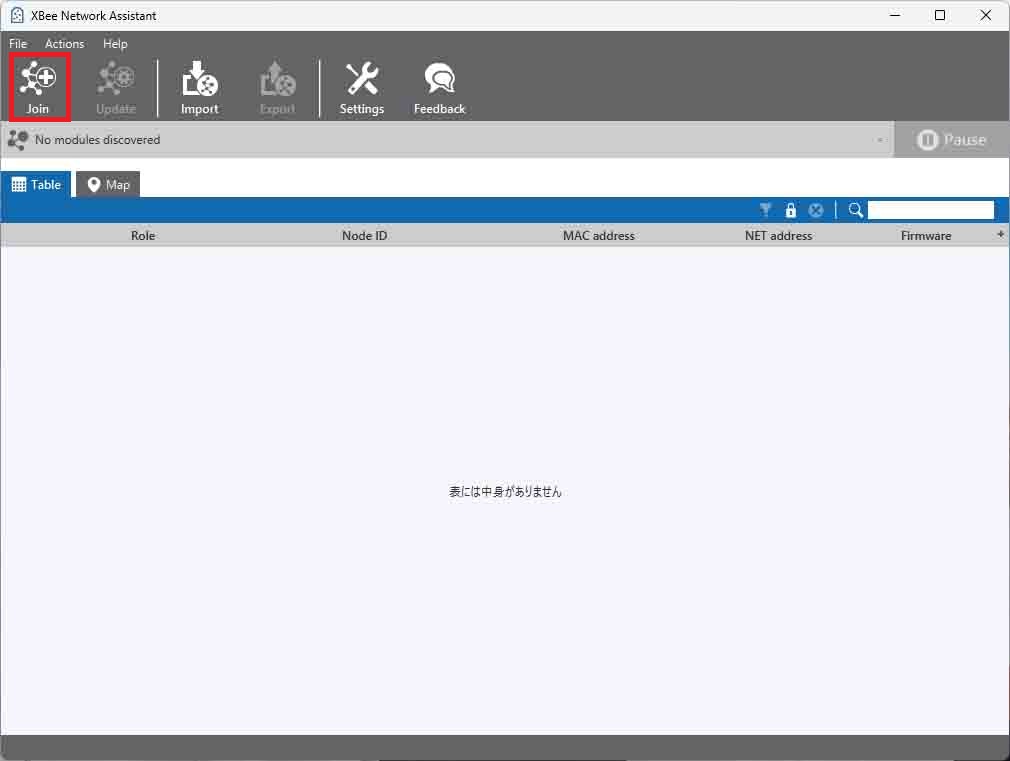
以下のウインドウが表示されたらルータXBeeを選択し、Nextの後にFinishをクリックします。
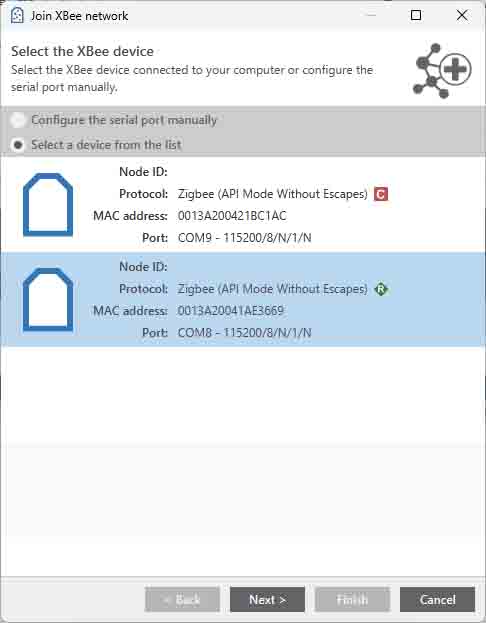
Tableに登録されたXBeeが表示されます。
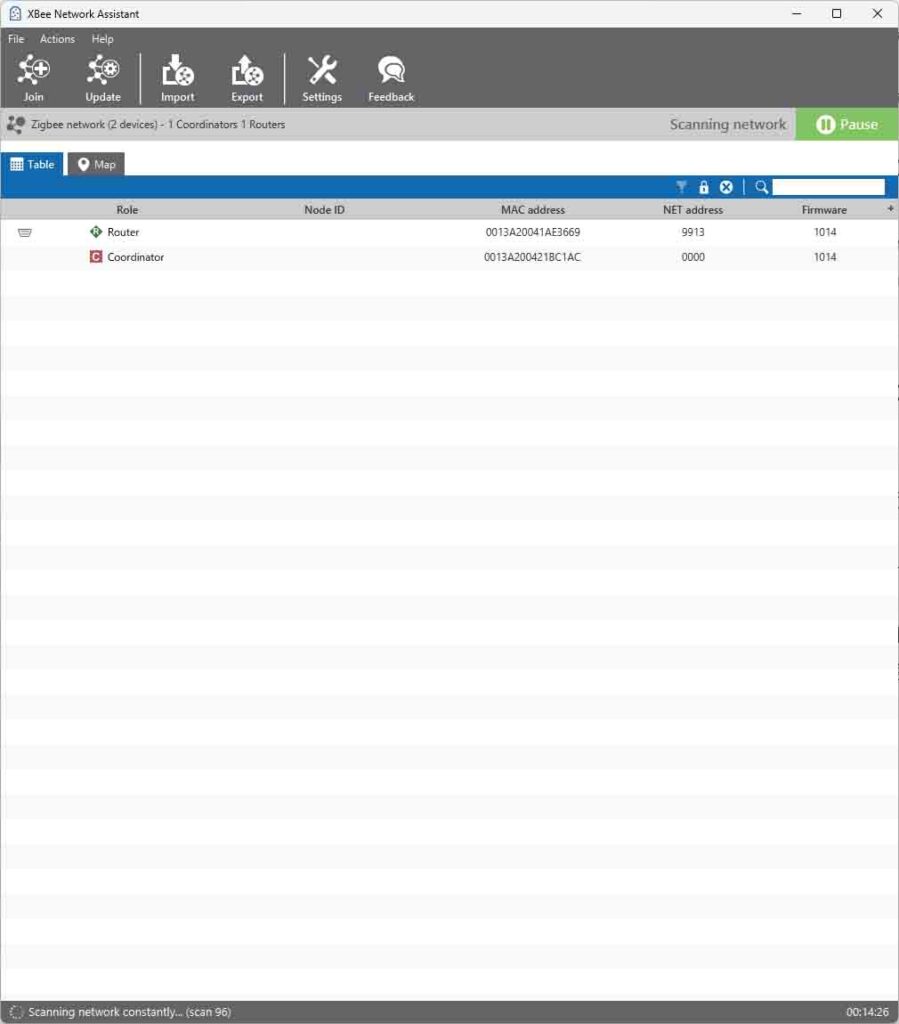
Mapを選択し、Dinamicの▼をクリックしSatelliteを選択すると下図のようにマップが表示されます。作業対象のマップを選択したら、XBeeモジュールの配置を開始することがます。左側のXBeeリストからデバイスをマップ上の適切な位置にドラッグ&ドロップします。デバイスを配置すると、XBeeの形をしたマーカーがマップ上に表示されます。マーカーには役割(コーディネーター、ルーター、エンドデバイス)とMACアドレスがラベル付けされているため、簡単に識別できます。このマーカーはマップ上の任意の場所にドラッグ&ドロップできます。XBeeの通信準備ができていない場合、マーカーはグレー表示されます。
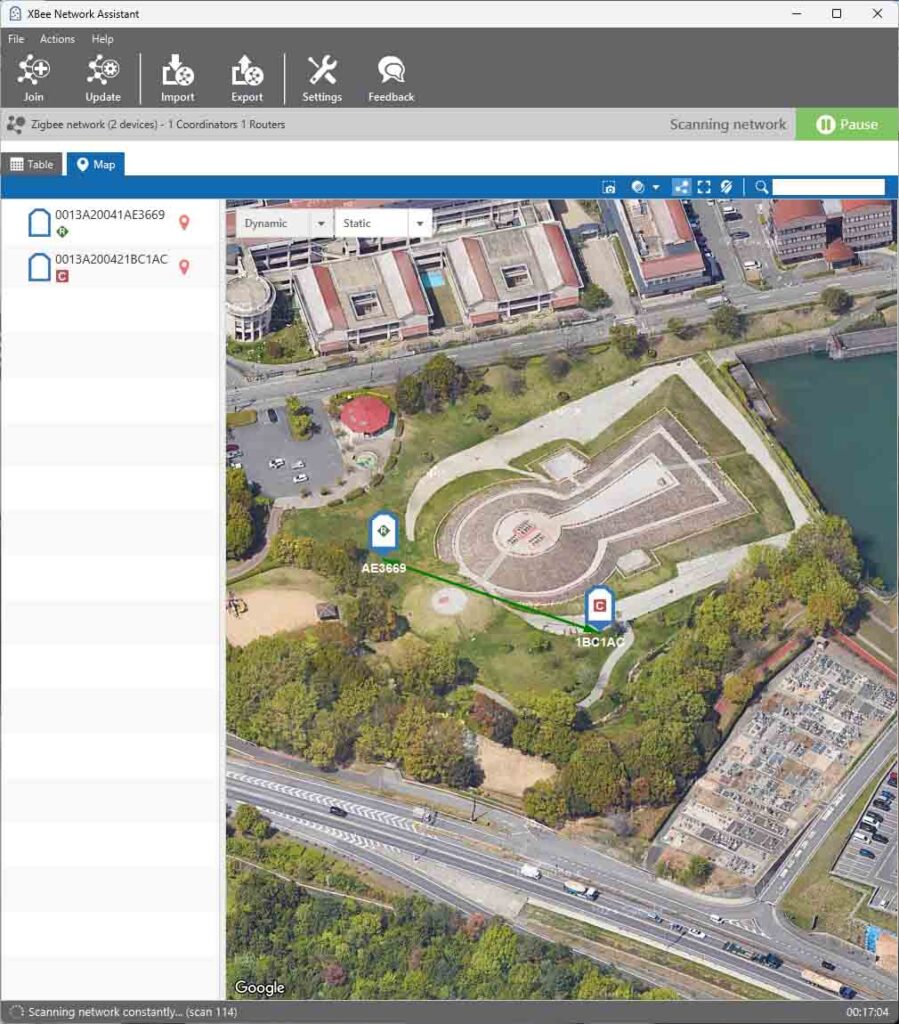
XBeeの形をしたマーカーを選択すると、その上にXBeeの詳細を示すポップオーバーダイアログが表示されます。各デバイスには、以下の情報が含まれています。
・MACアドレス
・役割
・ノードID
・ネットワークアドレス
・ファームウェアバージョン
・ハードウェアバージョン
・位置(X座標)。ダイナミックマップの場合、これは経度座標に相当します。静的マップの場合、これは画像内のマーカーのX相対位置(ピクセル単位)です。
・位置 (Y座標)。動的マップの場合、これは緯度座標です。静的マップの場合、これはY座標です。Map上のXBeeの形をしたマーカーを削除するには、マーカーを右クリックして「削除」を選択します。同じ手順で、デバイスリストからマーカーを削除することも可能です。
マップツールバーについて一部を紹介します。
・スナップショットの取得(マップツールバーの左から1番目)
XBeeマーカーを含む、現在表示されているマップのスナップショットを取得できます。ツールバーの「スナップショット」ボタンをクリックし、PNG形式で画像を保存可能です。
・接続線を表示する(マップツールバーの左から4番目)
XBee Network Assistantアプリケーションは、ネットワークに含まれるデバイスとは別に、リストされているノード間のすべての接続情報を取得します。これらの接続はデフォルトで非表示になっていますが、ツールバーの「接続の切り替え」ボタンをクリックすると表示できます。各線は、2つのXBeeデバイス間の接続を表しています。線の色は接続の品質によって変化します。接続品質の範囲と色の詳細については、「マップ設定」を参照してください。接続に含まれるデバイスのいずれかが通信の準備ができていない場合、接続は点線で表示されます。
XBeeを接続している接続線をクリックすると、双方向の品質と接続状態に関する詳細情報を示すポップオーバーダイアログが表示されます。ノード間の接続を確認する際に表示される数値がファームウェアにより異なります。
| ファームウェア | 説明 |
| 802.15.4 | 2つのXBeeデバイス間の接続品質は表示されません。 |
| DigiMesh | 2つのXBeeデバイス間の接続品質はdB単位で表示されます。 |
| Zigbee | リンク品質は、リンク品質表示(LQI)で表されます。LQIは0~255の数値で、0が最も弱く、255が最も強いことを示します。 |